"Jeg er en vlogger og bruker vanligvis OBS for streaming og opptak, men nylig fikk jeg det Feil i koderens overbelastning i OBS, hvordan løser jeg dette problemet?" Koding er prosessen for å konvertere video til opptakskvaliteten du ønsker. OBS bruker x264, som er det beste videokodingsbiblioteket til nå. Overbelastning av koding betyr at CPU-en din ikke kan kode opptaket med ønsket Heldigvis kan du lære 5 løsninger for å løse dette problemet enkelt.
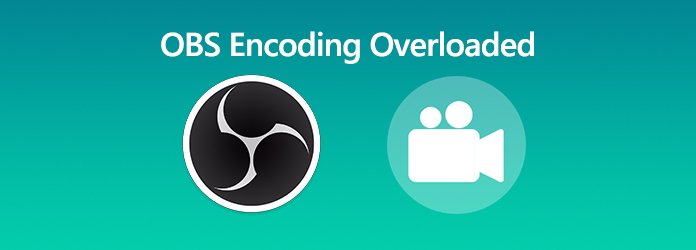
Dette problemet skyldes først og fremst færre CPU-ressurser og andre elementer. Noen av dem inkluderer:
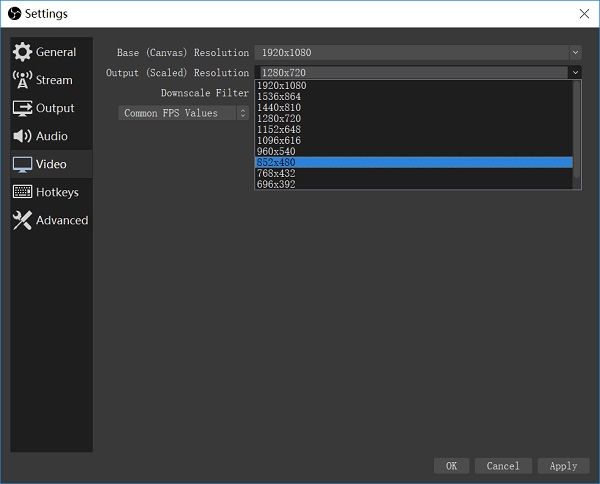
Trinn 1: Når overbelastet feil i koderen oppstår i OBS, klikker du på Stille knappen nederst til høyre.
Trinn 2: Gå til video fanen, utvid Utgangsoppløsning Og velg 960 × 540 eller mindre oppløsning.
Trinn 3: Truffet OK for å bekrefte det.
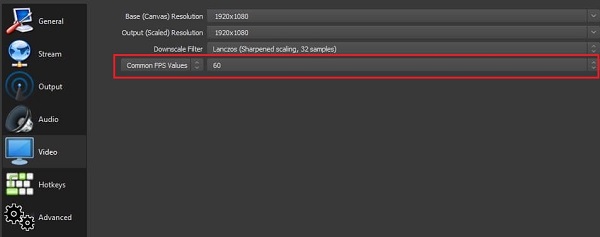
Trinn 1: Gå også til video fanen på innstillinger dialog når OBS-koderen er overbelastet skjer.
Trinn 2: Brett rullegardinlisten ved siden av Vanlige FPS-verdier og slipp den til 30 FPS. Det vil ikke påvirke strømmen eller skjermoppføringen din.
Disse løsningene kan også fikse OBS svart skjerm.
X264-koderen kan være ansvarlig for OBS-koding som er overbelastet, men du kan endre forhåndsinnstillingen.
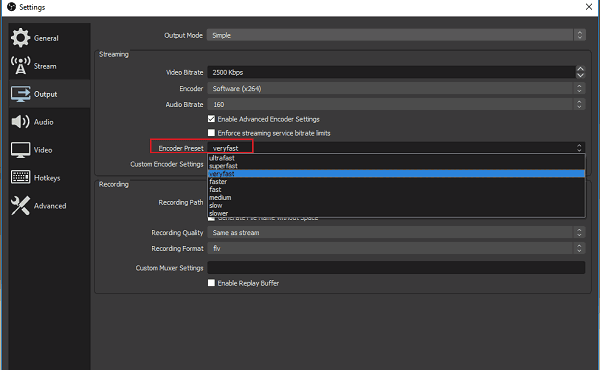
Trinn 1: Finn innstillinger dialog i OBS.
Trinn 2: Gå til Produksjon fanen og finn Streaming seksjon.
Trinn 3: Åpen Forhåndsinnstilt kode alternativ og velg veldig fort. Den vil bruke mindre strøm og hjelpe deg med å bli kvitt problemet med overbelastning av OBS-koding.
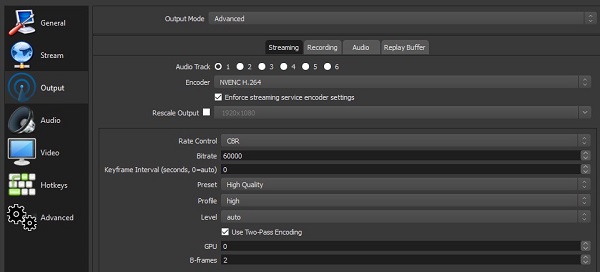
Trinn 1: Hvis du bruker NVENC og OBS-koding av overbelastningsproblem oppstår, gå til Produksjon fanen på innstillinger dialogen.
Trinn 2: Bytt Utgangsmodus til Avansert og ta turen til Streaming panel.
Trinn 3: Sørg for å slå av 2-pass koding og prøv OBS igjen.
Hvis du har utført de vanlige løsningene ovenfor, og problemet med OBS-koding av overbelastning vedvarer, er det på tide å prøve et alternativ, for eksempel AnyMP4 Screen Recorder, som er en kraftig skjermopptaker som er enklere å bruke enn OBS.
Hovedfunksjoner for det beste alternativet til OBS
Sikker nedlasting
Sikker nedlasting
Slik løser du problemer med overbelastning av OBS ved hjelp av et alternativ
Trinn 1: Installer skjermopptaker
Start det beste alternativet til OBS etter at du installerte det på datamaskinen. Det er to versjoner, en for PC og den andre for Mac. Plukke Videoopptaker fra hjemmegrensesnittet for å åpne hovedvinduet.

Trinn 2: Opptaksskjerm
Slå på Vise og velg innspillingsområdet du ønsker å spille inn. For å legge ansiktet til innspillingen, slå på Webkamera; Ellers, deaktiver det. Deretter bestemmer du lydkilden, for eksempel System lyd og Mikrofon. Førstnevnte brukes til å spille inn lyd fra systemet ditt, og sistnevnte kan fange stemmen din via mikrofon. Klikk på REC knapp- og skjermopptak starter etter nedtellingen.
Tips: Alternativet til OBS er i stand til å optimalisere tilpassede alternativer basert på programvaren og maskinvaren din. Så det har ikke problemet med overbelastet koding. Avanserte brukere kan endre dem på Preferanser dialogboksen. Du får tilgang til den ved å trykke på Gear ikonet.

Trinn 3: Forhåndsvis og lagre skjermopptak
Under innspillingen kan du legge til malerier eller tekst med Pen verktøyet, eller ta en skjerm med Kamera ikon. Når skjermopptaket er gjort, klikker du på Stopp knapp. I forhåndsvisningsvinduet kan du se videoen og fjerne overflødige rammer med Klipp verktøy. Til slutt klikker du på Spar for å eksportere den til harddisken.

Problemet med overbelastning av OBS-kodingen skjer delvis fordi det er et skrivebordsprogram. Så, du lurer kanskje på om du kan ta opp skjermen uten å installere. Svaret er AnyMP4 Free Online Screen Recorder.
Grunnleggende funksjoner i onlinealternativet til OBS
Hvordan fikse overbelastning av OBS-koderen online
Trinn 1: Kjør en nettleser og åpne https://www.anymp4.com/free-online-screen-recorder/. Klikk Start gratis opptaker for å skaffe løfteraketten.
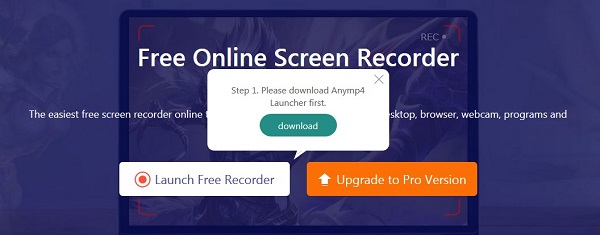
Trinn 2: Klikk på Gear ikon for å åpne Stille dialogboksen. Sett Videoformat og andre alternativer. Truffet OK for å bekrefte det.
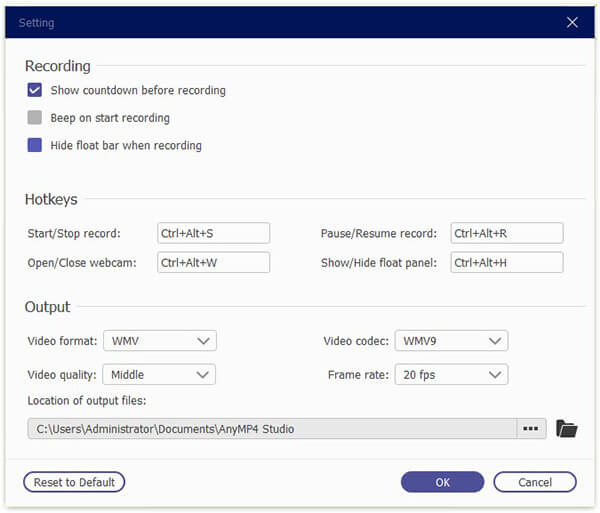
Trinn 3: Det er fire ikoner i vinduet, Skjerm, webkamera, systemlydog Mikrofon. Slå av og på hver og en i henhold til din situasjon.

Trinn 4: Slå den REC -knappen for å begynne innspillingsskjermen på nettet. Klikk på Stopp-knappen etter innspilling, og last ned videoen.
Hvilken takstkontroll skal jeg bruke for OBS?
Hvis du har fått et bedre grafikkort enn x264 i OBS-innstillinger, må du stille takstkontrollen til CBR og stille inn bitrate til 40000. For low-end spesifikasjoner, nedskalere bitrate til 15000 til 25000.
Bruker OBS mye CPU?
Siden OBS bruker x264 for å kode videoer, kan brukerne oppleve høy CPU-bruk. Du må nedskalere bildefrekvens og videokvalitet for å fikse det.
Bør jeg bruke maskinvarekoding OBS?
Ifølge utvikleren støttes maskinvarekoding i både Mac- og Windows-versjonen av OBS; Det anbefales imidlertid kun å bruke det på maskiner med Windows. Dessuten bør du bruke maskinvarekoding hvis du kjører en Nvidia GPU.
Feilsøkingen tilbyr fem løsninger for å løse problemet med overbelastning av OBS-koderen. Du kan prøve de vanlige løsningene ved å optimalisere OBS-alternativene. Den ultimate løsningen er å bruke et alternativ til OBS, for eksempel AnyMP4 Screen Recorder. Det er ikke bare enkelt å bruke, men fungerer også jevnt. Dessuten lar AnyMP4 Free Online Screen Recorder deg gjøre skjermopptak uten å installere programvare. Hvis du har flere spørsmål, kan du skrive det ned under dette innlegget.